الإعلان اليوم ليس فقط على التلفزيون ، ولكنه نجح بالفعل في احتلال الإنترنت. لذلك ، على سبيل المثال ، في برنامج uTorrent حول العالم ، أو بالأحرى في الإصدار 3.2.2 ، ظهرت كتل غير سارة ، تجذب الانتباه وتفسد الحالة المزاجية. هدفنا هو التخلص منها ومعرفة كيفية تعطيل الإعلانات في uTorrent.

تعليمات
الخطوة 1
لا داعي للذعر في وقت مبكر ، لأنه من السهل جدا تعطيل هذا الإعلان. للقيام بذلك ، افتح برنامج uTorrent ، وابحث عن عنصر "الإعدادات" ، ثم في القائمة المنسدلة "إعدادات البرنامج". أو يمكنك النقر فوق الترس الموجود في الزاوية اليمنى العليا. سيتم فتح نافذة الإعدادات أيضًا إذا قمت بالضغط على اختصار لوحة المفاتيح Ctrl + P.

الخطوة 2
علاوة على ذلك ، في الإعدادات ، ابحث عن العنصر "متقدم" على اليسار ، وهو في الجزء السفلي تمامًا. انقر عليها ، وسوف تفتح العديد من الخيارات المختلفة. في مربع البحث المسمى "تصفية" ، أدخل كلمة "عرض". ستظهر المعلمات ، نحتاج إلى الاثنين السفليين. في الشكل ، تم تمييزها بمستطيل. أحدهما مسؤول عن الإعلان في الزاوية اليسرى والآخر للإعلان في الجزء العلوي.
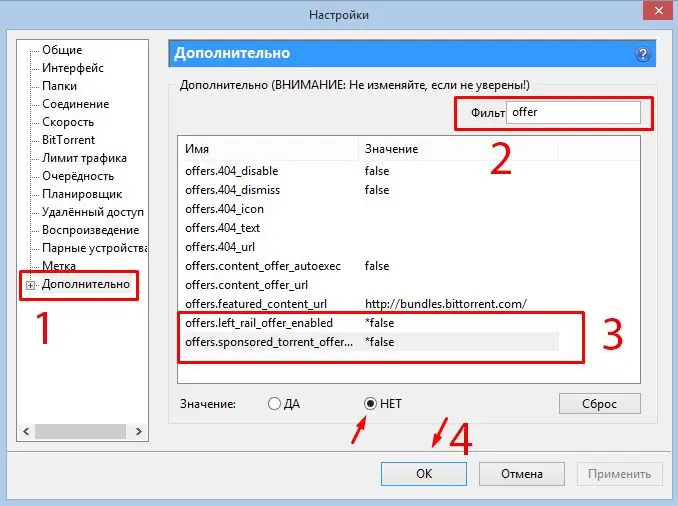
الخطوه 3
انقر فوق كل عنصر من هذه العناصر وحدد القيمة "لا" بدلاً من "نعم" هناك. وبالتالي ، تقوم بتعطيل الإعلانات في uTorrent وتعيين هذه العناصر على false. ثم اضغط على زر "موافق" لحفظ الإجراءات التي تم تنفيذها. لبدء الاستمتاع بنقص الإعلانات ، أعد تشغيل uTorrent بالكامل.






